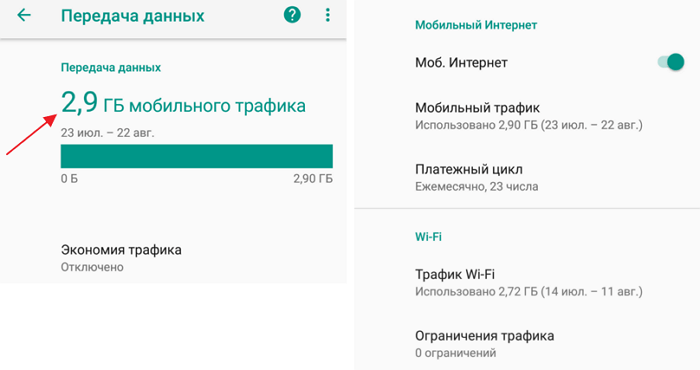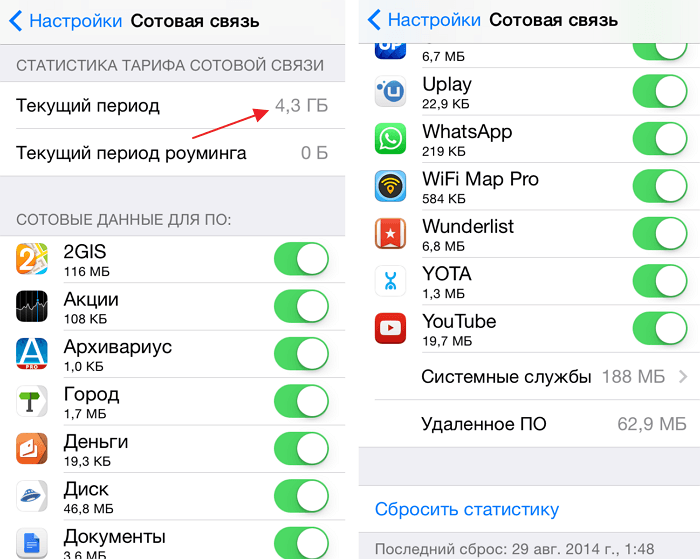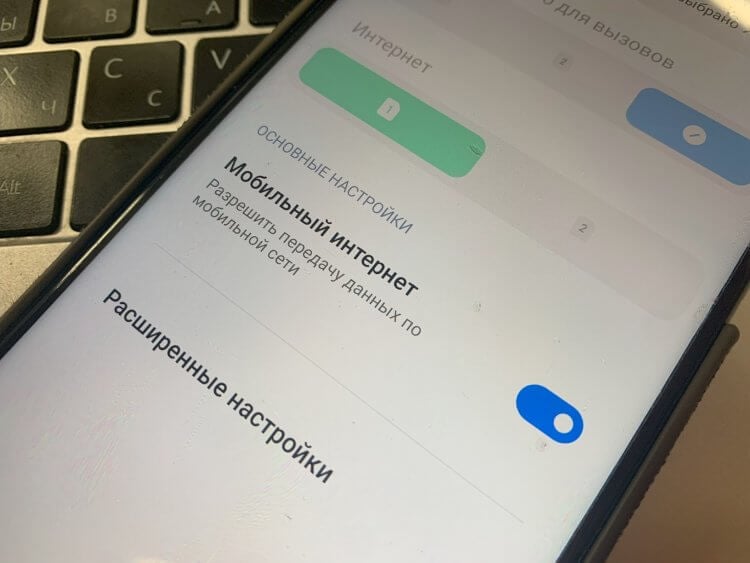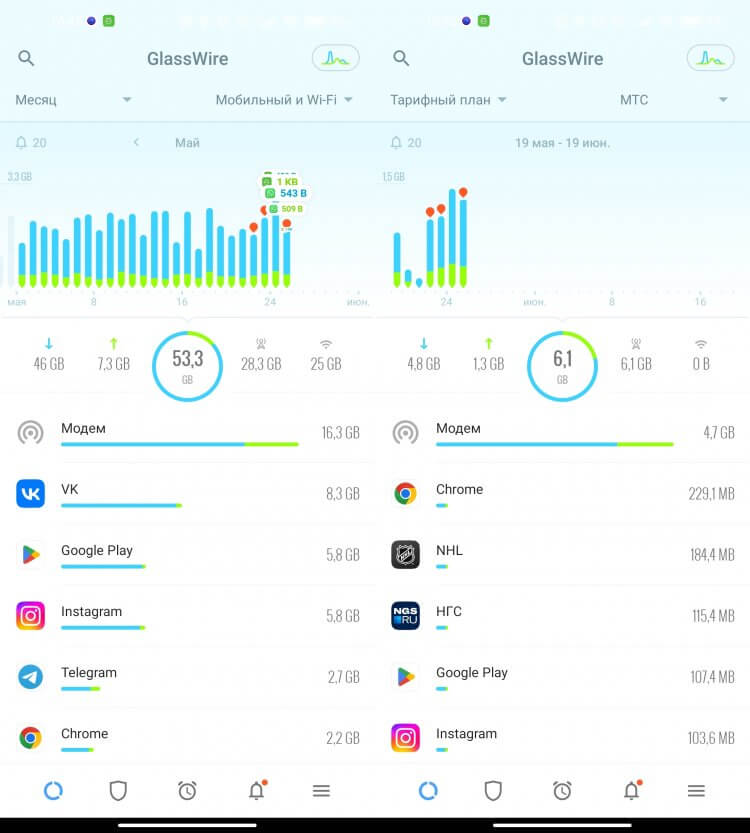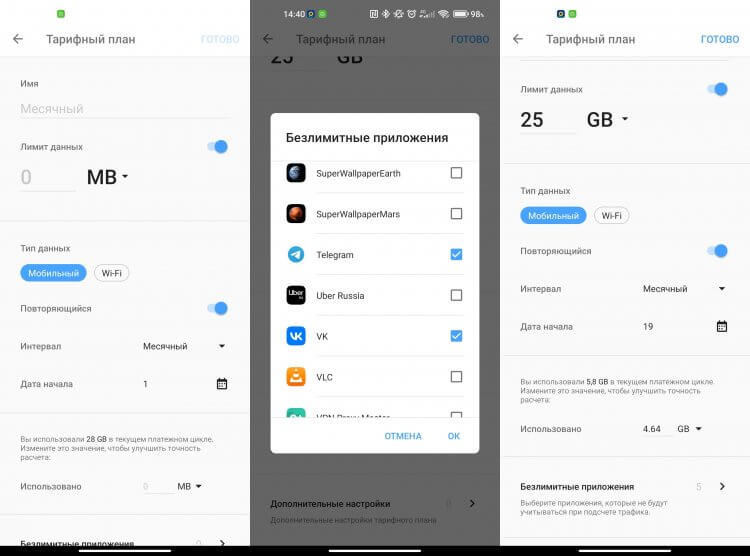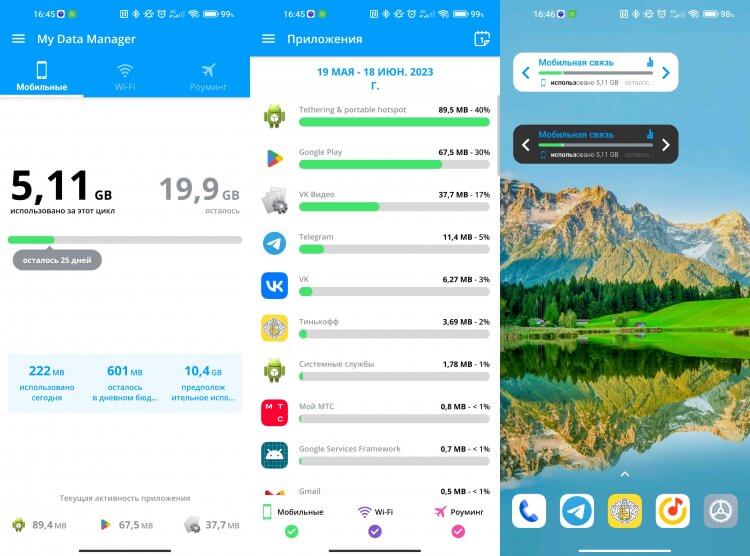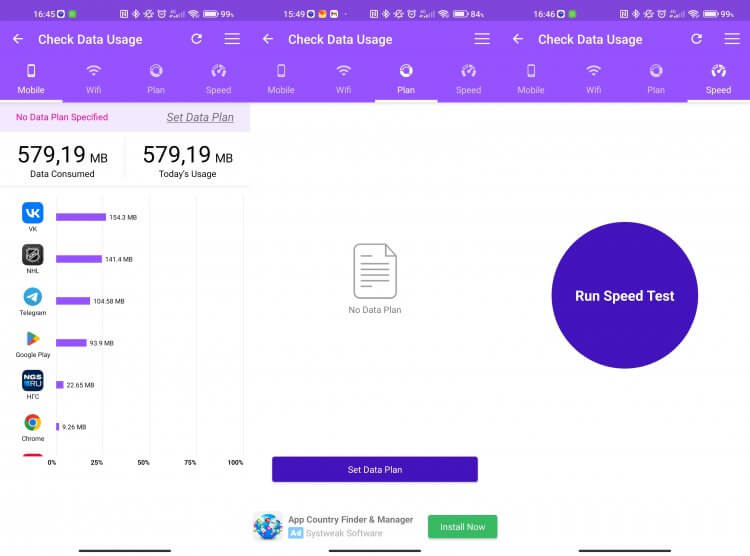- Что такое трафик в мобильном телефоне
- Что такое трафик
- Как посмотреть трафик на Android
- Как посмотреть трафик на iPhone
- Как экономить трафик на телефоне
- Эти крутые приложения для контроля трафика должны быть на каждом смартфоне
- Программа для контроля трафика
- Как посмотреть расход трафика
- Как узнать расход интернета на телефоне
Что такое трафик в мобильном телефоне
В настройках мобильного телефона можно найти раздел под названием «Передача данных» или «Использование данных». В данном разделе идет подсчет трафика, который расходует пользователь на своем телефоне.
Но, многие пользователи не знают, что такое трафик и что делать с теми значениями трафика, которые отображаются в настройках мобильного телефона. Если вы также пока не разобрались с этим вопросом, то предлагаем ознакомиться с нашей статьей.
Что такое трафик
Трафик – это объем информации, которую мобильный телефон отправляет и получает из Интернета. Трафик можно измерять в пакетах, битах или байтах. Но, в телефонах в качестве единицы измерения обычно используются байты и их производные (килобайты, мегабайты и гигабайты). Подсчет трафика необходим для того, чтобы пользователь мог контролировать свои расходы на Интернет.
При подсчете трафика он обычно разделяется на несколько типов. Это может быть входящий, исходящий, внутренний или внешний трафик. Но, на телефоне обычно такой подробной статистики об использовании трафика нет. Вместо этого телефон просто показывает общий объем трафика, который был использован за некоторый период времени. В некоторых случаях может вестись отдельный подсчет для мобильного интернета (трафик, передающийся через сотовую связь) и Wi-Fi.
При необходимости, подсчет трафик можно организовать на любом устройстве, которое подключено к сети или Интернету. Например, если нужно подсчитать трафик на компьютере с операционной системой Windows, то для этого можно использовать такие программы TMeter, NetWorx, BWMeter или DU Meter.
Как посмотреть трафик на Android
Для того чтобы посмотреть расход трафик на мобильном телефоне с Android нужно открыть приложение «Настройки» и найти там раздел «Передача данных» или «Использование данных». Например, на чистом Android 8.0 для этого нужно сначала перейти в раздел «Сеть и Интернет», а потом открыть подраздел «Передача данных».
Здесь можно увидеть сколько трафика было использовано за последний месяц и воспользоваться функциями, которые позволяет управлять расходами на мобильный Интернет. Также здесь есть информация об объеме информации, которая была передана через Wi-Fi.
Если вам недостаточно информации, которую предоставляет Android, то вы можете установить специальные приложения для подсчета трафика. Например, можно воспользоваться приложениями My Data Manager или Traffic Monitor.
Как посмотреть трафик на iPhone
Аналогичный раздел с информацией о трафике есть и на iPhone. Если у вас мобильный телефон от Apple, то вам нужно открыть приложение настройки, перейти в раздел «Сотовая связь» и пролистать экран до пункта «Статистика».
Здесь можно посмотреть общий объем данных из Интернета, а также данные, которые были получены в роуминге. Кроме этого, iPhone выдает точное значение трафика для каждого установленного приложения. Это позволяет быстро определить приложения, которые чаще всего обращаются к Интернету и увеличивают расходы на мобильную связь.
Если вам недостаточно информации, которую предоставляет iPhone, то вы можете установить специальные приложения для подсчета трафика. Например, можно воспользоваться приложениями Data Usage или Traffic Monitor.
Как экономить трафик на телефоне
Если ваши расходы на Мобильный Интернет кажутся вам слишком большими, то вы можете предпринять ряд мер для того, чтобы уменьшить объемы потребляемого трафика:
- Выключайте мобильный интернет, когда он вам не нужен. Простой, но очень эффективный совет. Если вы сильно ограничены в мобильном трафике, то мобильный интернет нужно отключать при каждой возможности.
- Изучите настройки телефона. Изучите настройки, которые доступны на вашем телефоне. Скорее всего вы обнаружите множество функций и возможностей, которые помогут вам сократить объемы трафика и контролировать расходы на мобильный Интернет.
- Используйте браузер с функцией экономии. Многие браузеры имеют встроенные инструменты для экономии трафика. Например, можно использовать браузер Opera. Данный браузер пропускает весь трафик через собственные сервера, где он предварительно сжимается.
- Старайтесь всегда подключаться к Wi-Fi. Пока вы подключены к беспроводной сети Wi-Fi вы передаете трафик через эту сеть, при этом мобильный интернет фактически отключен.
- Изучите настройки приложений. В настройках многих приложений есть пункт «Только через Wi-Fi», после его включения приложение будет использовать только Wi-Fi сеть.
Эти крутые приложения для контроля трафика должны быть на каждом смартфоне
После того как тарифы с безлимитным интернетом стали пропадать из линеек одного оператора за другим, многие владельцы смартфонов задумались о том, как контролировать трафик на телефоне, чтобы не превысить лимит или вовремя докупить дополнительный пакет интернета по адекватной цене. Мы уже рассказывали, как контролировать трафик на Xiaomi. Однако не все производители оснащают свои аппараты соответствующими приложениями. Безусловно, можно обратиться к фирменным программам сотовых операторов, но в них чаще всего можно увидеть только остаток трафика. А вот проконтролировать, какое приложение его потребляет в случае какого-то аномального расхода нельзя.
Чтобы трафик неожиданно не закончился, его необходимо контролировать
❗️ПОДПИСЫВАЙСЯ НА НАШ КАНАЛ В ДЗЕНЕ И ЧИТАЙ КРУТЫЕ СТАТЬИ БЕСПЛАТНО
Чтобы получить полную картину по трафику на вашем смартфоне, лучше всего воспользоваться сторонними приложениями. В большинстве своем они позволяют более наглядно составить представление о том, куда улетают ваши гигабайты, и вовремя принять меры. В этом материале рассказываем про приложения для контроля трафика, которые должны быть на каждом смартфоне.
Программа для контроля трафика
Когда я искал приложения для контроля трафика, то сразу наткнулся на программу GlassWire. И своими возможностями, и внешним видом она меня впечатлила больше всего. После того как вы раздадите ей все необходимые разрешения, приложение проведет анализ трафика и распределит его между Wi-Fi, мобильными данными и покажет, какое приложение сколько потребляет. Для вашего удобства можно выбрать отображение за день, неделю, месяц или в рамках тарифного плана, который можно создать в этом же приложении.
Посмотрите, как наглядно приложение показывает детализацию трафика
Но самое крутое в том, что в режиме онлайн вы можете видеть, какое приложение сколько съедает интернета. На графике в виде всплывающих облачков отображается размер скачанных и выгруженных в сеть данных. Это очень удобно и позволяет качественно проанализировать трафик. К тому же показываются не только загруженные, но и выгруженные данные. По умолчанию приложение объединяет Wi-Fi и сотовую сеть. Кстати, приложение “Безопасность” на Xiaomi так не умеет. Но можно просматривать информацию и отдельно по каждому способу подключения.
❗️ПОДПИШИСЬ НА НАШ ЧАТИК В ТЕЛЕГРАМЕ. ТАМ СОБРАЛАСЬ ТОЛЬКО ИЗБРАННАЯ АУДИТОРИЯ
Можно четко настроить свой тарифный план и даже учесть приложения с бесплатным трафиком
К тому же в эту программу можно добавить ваш тарифный план. Вот вроде бы не удивил, да? Но что, если я вам скажу, что его тоже можно гибко настроить. Во-первых, вы можете выбрать дату начала и окончания действия трафика. Например, в моем случае списание происходит 19 числа каждого месяца. Именно его я и поставил. В дополнение к этому можно отметить приложения, трафик в которых не будет расходовать общий пакет. Это актуально для тех тарифов, где есть, например, безлимитные мессенджеры и соцсети. В общем, отличное приложение, которое должен попробовать каждый, кому важно быть в курсе каждого потраченного килобайта.
Как посмотреть расход трафика
Вот так скромно приложение выглядит до внесения данных о тарифном плане
Если же возможности GlassWire для вас являются избыточными, то можно обратить внимание на приложение My Data Manager. В нем нет таких красивых графиков и всплывающих облачков, но нужную информацию оно тоже показывает. После того как вы раздадите приложению все разрешения, я рекомендую настроить ваш сотовый тариф. Здесь тоже можно выбрать дату списания, начальный пакет трафика и сколько вы израсходовали на текущий момент. Кстати, можно выбрать приложения с бесплатным трафиком. Обязательно настройте их, и тогда картина, которую вы получите, будет максимально корректной.
В My Data Manager весь трафик разделяется на три вкладки: Мобильные, Wi-Fi и роуминг. Последний будет актуален для тех, кто часто путешествует за границу. Здесь тоже можно увидеть каждое приложение, которое потребляет интернет, и определить, в каком объеме оно это делает. На выбор доступен даже вариант за последний час. При необходимости можно активировать уведомление, когда будет израсходовано 90% заявленного трафика. Поэтому если вам нужна строгая аналитика, то однозначно следует смотреть на My Data Manager.
А вот так после того, как вы занесли все необходимые данные
Ну а чтобы постоянно не залазить в приложение, можно разместить на экране очень наглядный виджет, который покажет, сколько трафика израсходовано из заявленного пакета. Причем на цифры можно даже не смотреть при наличии полосы расхода.
Как узнать расход интернета на телефоне
Почему-то в списке не отображается режим модема, но в общем объеме трафика он учтен
Ну а для тех, кому не зашли два предыдущих приложения, я рекомендую обратить внимание на Check Data Usage. Это абсолютно простое приложение, единственной целью которого является показать вам текущий расход трафика и разбить его по приложениям. Сюда, как и в другие программы, можно добавить информацию про ваш тариф и гигабайты будут фиксироваться с учетом его особенностей.
❗️ПОДПИСЫВАЙСЯ НА ТЕЛЕГРАМ-КАНАЛ СУНДУК АЛИБАБЫ. РЕБЯТА ЗНАЮТ ТОЛЬКО В ОТЛИЧНЫХ ТОВАРАХ С АЛИЭКСПРЕСС
Кстати, здесь же можно замерить скорость подключения. Удобно, что для этого не понадобятся какие-то другие приложения. Все делается в одном месте. Check Data Usage ведет учет трафика отдельно по сотовым данным и Wi-Fi. К сожалению, отобразить суммарный расход не получится. У приложения есть одна очень странная особенность. Оно фиксирует трафик через режим модем в общей сумме, но не отображает его в списке приложений. Может быть, это фича, а может, какой-то глюк. Но обязательно имейте это в виду, если регулярно раздаете интернет.
Теги
- Google Play
- Новичкам в Android
- Приложения для Андроид
Новости, статьи и анонсы публикаций
Свободное общение и обсуждение материалов
С начала февраля Google выпускает бета-версии Android 14 для разработчиков: ранние сборки не отличаются стабильной работой и могут быть опасны для смартфонов обычных пользователей. После тестирования Developer Preview компания дорабатывает их и выпускает их для простых пользователей, желающих первыми узнать, что нового в Android 14. Сейчас как раз доступна первая Public Beta, которую может протестировать практически любой владелец смартфона Google Pixel. Рассказываем, какие функции в Android 14 появились на данный момент, какие смартфоны поддерживают бета-версии новой ОС и как ее установить.
Чтобы защитить экран, миллионы людей покупают защитное стекло на телефон. Этот аксессуар стал абсолютно незаменимым в условиях, когда гаджет так и просится выпасть из рук. А еще дополнительная защита помогает избежать появления царапин на самом экране для выгодной продажи устройства в будущем. Круто, но это далеко не все, на что способны защитные стекла для смартфонов, а некоторые особенности рассмотренных сегодня аксессуаров вас по-настоящему удивят.
Как ни странно, даже на новом смартфоне по умолчанию установлено несколько десятков приложений. Это не только партнерские программы и бесполезные игры, но и софт, который в прямом смысле выкачивает из нас деньги. Причем он есть на каждом смартфоне с SIM-картой. То есть даже сейчас, читая этот текст, вы рискуете потерять деньги, к примеру, случайно оформив платную подписку оператора. Пора разобраться, почему так происходит и определить, какое приложение является главной причиной возникновения проблемы.